|
PRETTY FACE

Ringrazio Christa per avermi permesso di tradurre i suoi tutorial.

qui puoi trovare qualche risposta ai tuoi dubbi.
Se l'argomento che ti interessa non è presente, ti prego di segnalarmelo.
Questo tutorial è stato creato con PSP 9, ma può essere eseguito anche con le altre versioni di PSP.
Per tradurlo, ho usato PSP X.
Questo tutorial è una creazione di ©Christa e non può essere copiato su altri siti nè essere offerto per il download.
Lo stesso vale per la mia traduzione.
Il materiale viene da vari gruppi di condivisione. Il copyright appartiene ai rispettivi autori.
Grazie ai creatori dei tubes che mettono a disposizione il loro lavoro in vari gruppi di condivisione.
Occorrente:
Materiale qui
Per il tube grazie Chaosgaby.
Per la maschera grazie Narah.
Rispetta il lavoro degli autori, non cambiare il nome del file e non cancellare il watermark.
Filtri:
in caso di dubbi, ricorda di consultare la mia sezione filtri qui
Xero - Improver qui
Mehdi - Kaleidoscope 2-1 qui
Photo Effex - Scanlines qui
Nik Software - color Efex Pro qui
Alien Skin Xenofex 2.0 - Constellation qui
Ti servirà anche Animation Shop qui

Metti il gradiente nella cartella Gradienti.
Metti la maschera nella cartella Maschere.
Apri il resto del materiale in PSP.
1. Apri una nuova immagine trasparente 800 x 680 pixels.
Scegli un colore in armonia con il tuo tube e impostalo come colore di primo piano.
Per l'esempio #8a5478.
Imposta il colore di sfondo con il bianco.
Riempi  l'immagine trasparente con il colore di sfondo. l'immagine trasparente con il colore di sfondo.
Effetti>Plugins>Photo Effex - Scanlines.
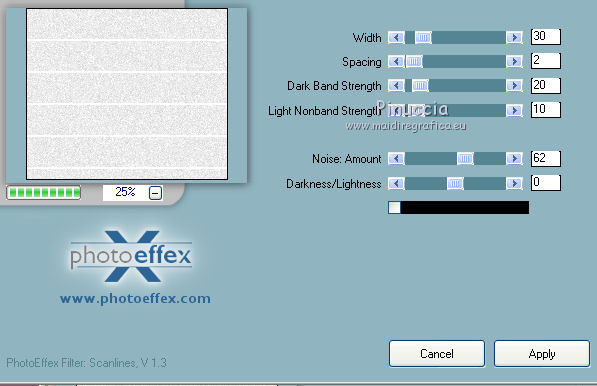
2. Livelli>Nuovo livello raster.
Passa il colore di primo piano a Gradiente e seleziona il gradiente Abendstimmung con i seguenti settaggi.
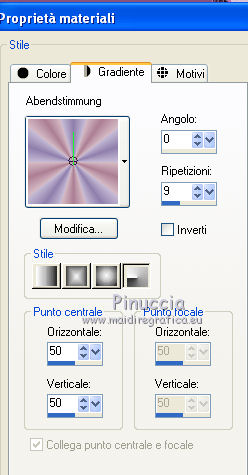
Riempi  il livello con il gradiente. il livello con il gradiente.
Livelli>Carica/Salva maschera>Carica maschera da disco.
Cerca e carica la maschera Narah_mask_Abstract85.
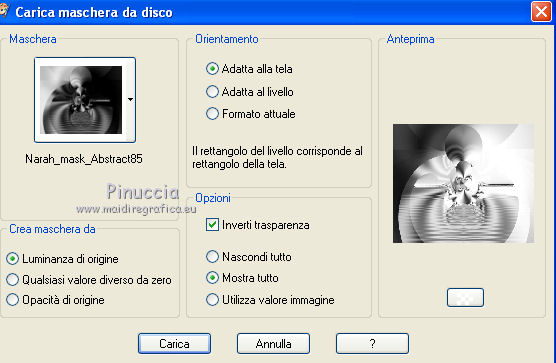
Livelli>Unisci>Unisci gruppo.
Apri il tuo tube - il mio chg.23.10042011.psd - e vai a Modifica>Copia.
Torna al tuo lavoro e vai a Modifica>Incolla come nuovo livello.
Livelli>Duplica e cambia la modalità di miscelatura di questo livello in Luce diffusa.
Attiva il livello sottostante dell'originale.
Effetti>Plugins>Nik Software - Color Efex Pro - Bi-color Filters.
Colorset Violet/Pink 3.
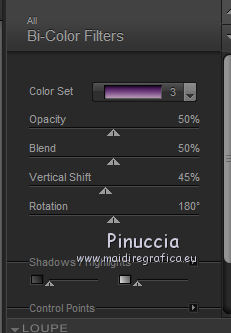
Effetti>Plugins>Xero - Improver:

3. Apri "element_cg.psd" e vai a Modifica>Copia.
Torna al tuo lavoro e vai a Modifica>Incolla come nuovo livello.
Nella paletta dei livelli, porta questo livello sopra il livello della maschera.
Se necessario colorizza (sul Viraggio, vedi qui).
Apri "sinedots_cg.psd" e vai a Modifica>Copia.
Torna al tuo lavoro e vai a Modifica>Incolla come nuovo livello.
Effetti>Plugins>Mehdi - Kaleidoscope 2.1
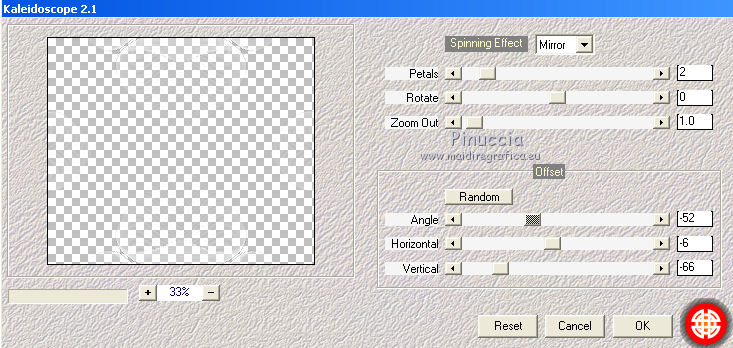
Colorizza.
Apri "frame_cg.psd" e vai a Modifica>Copia.
Torna al tuo lavoro e vai a Modifica>Incolla come nuovo livello.
Livelli>Disponi>Porta in alto.
Sposta  le cornici a sinistra. le cornici a sinistra.
Se necessario, colorizza.
Apri "rand_cg.psd" e vai a Modifica>Copia.
Torna al tuo lavoro e vai a Modifica>Incolla come nuovo livello.
Rinomina questo livello "rand_cg".
Colorizza.
Attiva il livello Raster 1.
Selezione>Seleziona tutto.
Selezione>Modifica>Contrai - 38 pixels.
Selezione>Inverti.
Livelli>Nuovo livello raster.
Porta questo livello sotto il livello rinominato.
Effetti>Effetti 3D>Ritaglio, con il colore di primo piano.

Regola>Aggiungi/Rimuovi disturbo>Aggiungi disturbo.

Selezione>Deseleziona.
4. Attiva il livello del tube e vai a Modifica>Copia.
Attiva il livello con le cornici e clicca con la bacchetta magica  sulla prima cornice in alto per selezionarla. sulla prima cornice in alto per selezionarla.
Clicca finchè non è tutta selezionata.

Livelli>Nuovo livello raster.
Livelli>Disponi>Sposta giù.
Modifica>Incolla nella selezione.
Regola>Messa a fuoco>Metti a fuoco.
Selezione>Deseleziona.
Attiva nuovamente il livello delle cornici.
Clicca con la bacchetta magica  sulla seconda cornice e lasciala la selezione come sta. sulla seconda cornice e lasciala la selezione come sta.

Attiva il livello sottostante e vai a Modifica>Incolla nella selezione.
Regola>Messa a fuoco>Metti a fuoco.
Selezione>Deseleziona.
Attiva ancora una volta il livello delle cornici.
Seleziona con la bacchetta magica  la terza cornice. la terza cornice.
Selezione>Modifica>Contrai - 5 pixels.

Attiva il livello sottostante e vai a Modifica>Incolla nella selezione.
Regola>Messa a fuoco>Metti a fuoco.
Selezione>Deseleziona.
Dovresti avere questo.

Attiva il livello della cornice e vai a Livelli>Unisci>Unisci giù.
5. Apri "bow_cg.psd" e vai a Modifica>Copia.
Torna al tuo lavoro e vai a Modifica>Incolla come nuovo livello.
Spostalo  sulle cornici. sulle cornici.
Se necessario, colorizza.
Apri "element2.psd" e vai a Modifica>Copia.
Torna al tuo lavoro e vai a Modifica>Incolla come nuovo livello.
Livelli>Disponi>Porta in alto.
Sposta  l'elemento in basso. l'elemento in basso.
Se necessario, colorizza.
Apri il file di testo "text" e vai a Modifica>Copia.
Torna al tuo lavoro e vai a Modifica>Incolla come nuovo livello.
Aggiungi il tuo nome e/o il tuo watermark su un nuovo livello.
Questa dovrebbe essere la tua paletta dei livelli.
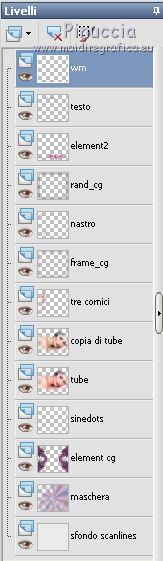
6. Animazione.
Attiva il livello "rand_cg".
Effetti>Plugins>Alien Skin Xenofex 2.0 - Constellation.
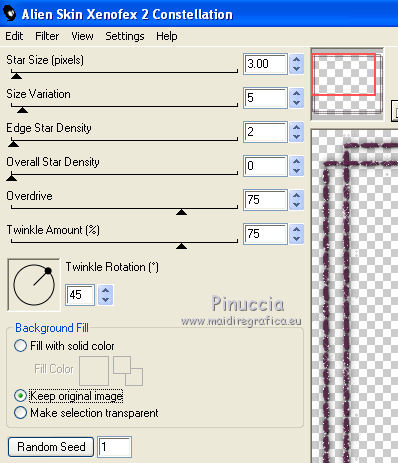
Modifica>Copia Unione.
Apri Animation Shop e vai a Modifica>Incolla>Incolla come nuova animazione.
Torna in PSP.
Modifica>Annulla azione Constellation.
Effetti>Plugins>Alien Skin Xenofex 2.0 - Constellation, cambia soltanto Star Size con 4,00 senza Random Seed.
Modifica>Copia Unione.
Torna in Animaton Shop e vai a Modifica>Incolla>Incolla dopo il fotogramma corrente.
Torna in PSP.
Modifica>Annulla azione Constellation.
Effetti>Plugins>Alien Skin Xenofex 2.0 - Constellation, cambia soltanto Star Size con 2,00 senza Random Seed.
Modifica>Copia Unione.
In Animation Shop: Modifica>Incolla>Incolla dopo il fotogramma corrente.
Controlla il risultato cliccando su Visualizza  e salva in formato gif. e salva in formato gif.

Se hai problemi o dubbi, o trovi un link non funzionante,
o anche soltanto per un saluto, scrivimi.
3 Maggio 2011
|

